SSL nozīmē Secure Sockets Layer un tiek aktīvi izmantots informācijas pārsūtīšanai caur TCP ligzdām. Google Chrome izmanto arī SSL, sazinoties ar drošām vietnēm, piemēram, Google, YouTube, Facebook utt.

ERR_SSL_VERSION_INTERFERENCE
Kļūdas ziņojums ERR_SSL_VERSION_INTERFERENCE ’Ir diezgan vecs un datēts ar pārlūka Chrome vecajiem laikiem. Šī kļūda galvenokārt nozīmē, ka ir problēma vai nu noteikt SSL versiju, vai arī datorā ir SSL versijas konflikts. Šis kļūdas ziņojums parasti tiek atrisināts uzreiz bez problēmām.
Kas izraisa kļūdas ziņojumu “ERR_SSL_VERSION_INTERFERENCE” pārlūkā Google Chrome?
Šis kļūdas ziņojums parasti tiek meklēts Google Chrome iestatījumos, ieskaitot TLS utt. Tomēr mēs arī pamanījām, ka trešās puses antivīrusu programmatūra bija atbildīga arī par šīs kļūdas izraisīšanu. Daži no iemesliem, kāpēc var rasties šis kļūdas ziņojums, ir:
- TLS 1.3: Atspējojot TLS 1.3, kļūdas ziņojums tiek labots uzreiz. Transporta slāņa drošība pārlūkprogrammā Google Chrome bieži saduras ar SSL.
- Antivīrusu programmatūra: Vairākās pretvīrusu programmatūrās bieži ir iespējota tīmekļa aizsardzība. Iespējams, viņi mēģina aizsargāt jūsu pārlūkošanu, taču tā vietā var būt pretrunā ar SSL.
- Pagaidu dati: Pārlūks Chrome ik pa laikam saglabā pagaidu datus, lai lietotājiem sniegtu labāku pieredzi un funkcijas. Šie pagaidu dati var būt pretrunā ar SSL iestatījumiem un izraisīt kļūdas ziņojumu.
- Bojāti instalācijas faili: Ļoti retos gadījumos pārlūkā Chrome var būt bojāti vai nepilnīgi instalācijas faili.
Pirms sākam risinājumus, pārliecinieties, vai esat savā datorā pieteicies kā administrators un vai jums ir aktīvs atvērts interneta savienojums . Aktīvs interneta savienojums nozīmē, ka jūs izmantojat privātu tīklu bez ugunsmūriem un starpniekserveriem (atšķirībā no publiskajiem tīkliem, kas parasti atrodas slimnīcās un sabiedriskās vietās).
1. risinājums: TLS atspējošana 1.3
TLS (Transport Layer Security) ir kriptogrāfijas protokols, kura mērķis ir nodrošināt tiešu savienojumu drošību internetā. TLS priekšgājējs SSL (Secure Socket Layer) arī mūsdienās tiek plaši izmantots, un tā versija 3.0 nodrošināja pamatu TLS 1.0. Mēs redzējām daudzus gadījumus, kad, atspējojot TLS 1.3 no Chrome, kļūdas ziņojums tika atrisināts uzreiz. Mēs to varam izmēģināt un noskaidrot, vai tas novērš problēmu.
- Pārlūkā Chrome atveriet jaunu logu un adreses joslā ierakstiet šo adresi un nospiediet taustiņu Enter.
hroms: // karogi
- Tagad meklēšanas lodziņā augšpusē meklējiet TLS. Jūs redzēsiet, ka TLS 1.3 ieraksts parādās zemāk esošajos rezultātos.

Atspējo Chrome TLS 1.3
- Tagad iestatiet opciju uz Atspējots . Saglabājiet izmaiņas un izejiet. Tagad restartējiet datoru un mēģiniet vēlreiz piekļūt vietnei, kas izraisīja problēmu.
2. risinājums: atspējojiet pretvīrusu programmatūru
Vēl viens iemesls, kāpēc rodas šī kļūda, ir jūsu datorā instalētās pretvīrusu programmatūras iejaukšanās. Ir vairākas iespējas, kas aizsargā jūsu datoru, filtrējot arī tīmekļa pakalpojumus. Daži no šiem pakalpojumiem ietver “Avast Web Shield” un “Kaspersky Internet Security” utt.
Šajā risinājumā jums ir jāpārbauda sevi un pārbaudiet, vai jūsu antivīrusā ir kādi iestatījumi, kas varētu nodrošināt interneta aizsardzību. Būtībā jūs meklējat visu, kas uzrauga jūsu darbības internetā.

Atspējojot pretvīrusu tīmekļa aizsardzību
Tāpēc jums ieteicams atspējojiet antivīrusu vai novērst dažus tā vairogus, kas skenē jūsu darbību internetā. Jūs vienmēr varat to atkal ieslēgt, kad esat pārliecināts, ka tas nerada problēmu.
3. risinājums: datuma un laika pārbaude
SSL izmanto dažus parametrus, ko nodrošina jūsu sistēma, lai pareizi darbotos šāda informācija par jūsu pārlūkprogrammu un sistēmas iestatījumiem. Šajos iestatījumos ir norādīts arī jūsu sistēmas datums un laiks, kas darbojas kā laika zīmogs. Ja laiks nav iestatīts pareizi, jūs saņemsit šo kļūdas ziņojumu. Tāpēc ieteicams labojiet savu laiku un pārbaudiet, vai tas novērš šo problēmu.
- Nospiediet Windows + R, ierakstiet “ kontrole ”Dialoglodziņā un nospiediet taustiņu Enter.
- Tiklīdz vadības panelī atlasiet “ Datums un laiks ”Vai“ Pulkstenis un reģions ”Atbilstoši izvēlētā vadības paneļa tipam (kategorija vai lielas ikonas).

Piekļuve datumam un laikam
- Kad pulkstenis ir atvērts, noklikšķiniet uz Mainīt datumu un laiku ”. Tagad iestatiet pareizo laiku un atlasiet arī pareizo reģionu.

Datuma un laika maiņa - vadības panelis
- Pēc laika un datuma labošanas saglabājiet izmaiņas un restartējiet datoru. Tagad mēģiniet piekļūt vietnei un pārbaudiet, vai problēma ir atrisināta. Varat arī iestatīt laika joslu automātiski
4. risinājums: Pārlūkošanas datu notīrīšana
Pirms mēs pilnībā atkārtoti instalēsim pārlūku Chrome no jūsu sistēmas, mēs mēģināsim notīrīt visus pārlūkošanas datus un citu pagaidu informāciju, ko pārlūks glabā jūsu datorā. Tas var novērst problēmu, ja problēma rodas tikai sliktu failu dēļ jūsu datorā. Pārlūkošanas dati tiks dzēsti no jūsu konta, kurā esat pieteicies pārlūkā Chrome. Ja nevēlaties notīrīt datus no visa konta, varat atteikties no sava konta un pēc tam turpināt.
- Nospiediet Ctrl + Shift + Del no tastatūras, kamēr Chrome ir atvērts.
- Atlasiet cilni Papildu , atlasiet laika diapazonu kā Visu laiku . Pārbaudiet visus vienumus un noklikšķiniet Izdzēst datus .

Pārlūkošanas datu notīrīšana - Chrome
- Pareizi restartējiet datoru un atveriet pārlūku Chrome. Mēģiniet piekļūt vietnei un pārbaudiet, vai problēma ir pilnībā novērsta.
5. risinājums: pārlūka Chrome atkārtota instalēšana
Tā vietā, lai atiestatītu pārlūku Google Chrome, mēs varam uzreiz sākt to atkārtoti instalēt jūsu sistēmā. Ja kādi lietojumprogrammas instalācijas faili ir bojāti vai to nav, saņemsit negaidītu rīcību, piemēram, apspriežamo. Vispirms mēs pareizi atinstalēsim pārlūku Chrome un pēc AppData dzēšanas instalēsim jaunu versiju.
- Nospiediet Windows + R, ierakstiet “ appwiz.cpl ”Dialoglodziņā un nospiediet taustiņu Enter.
- Kad esat lietojumprogrammu pārvaldniekā, atrodiet Google Chrome , ar peles labo pogu noklikšķiniet uz tā un atlasiet Atinstalēt .

Google Chrome atinstalēšana
- Tagad nospiediet Windows + R un ierakstiet “ %aplikācijas dati% ”Adresē un nospiediet Enter.
- Atrodoties lietojumprogrammas datos, meklējiet Google> Chrome . Dzēsiet mapi Chrome no direktorija.

Dzēšot Google Chrome AppData
- Tagad dodieties uz oficiālo Google Chrome vietni un lejupielādēt jaunāko versiju pieejamā vietā.

Notiek jauna Chrome lejupielāde
- Palaist izpildāmo failu un instalējiet pārlūku Chrome. Tagad mēģiniet piekļūt vietnei, izmantojot to, un pārbaudiet, vai joprojām saņemat kļūdas ziņojumu.
6. risinājums: aparatūras paātrināšanas atspējošana
Dažos gadījumos aparatūras paātrinājums pārlūkā Chrome var izraisīt šo konkrēto problēmu, tāpēc šajā darbībā mēs to pilnībā atspējosim un pēc tam pārbaudīsim, vai šī kļūda ir novērsta. Par to:
- Atveriet pārlūku Chrome un palaidiet jaunu cilni.
- Noklikšķiniet uz “Trīs punkti” augšējā labajā stūrī un atlasiet 'Iestatījumi' no saraksta.
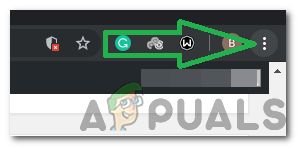
Noklikšķinot uz trim punktiem augšējā labajā stūrī
- Ritiniet uz leju un noklikšķiniet uz 'Advanced'.
- Saskaņā “Sistēma” virsrakstu, atspējojiet “Izmantot aparatūras paātrinājumu, kad tas ir pieejams” opcija.
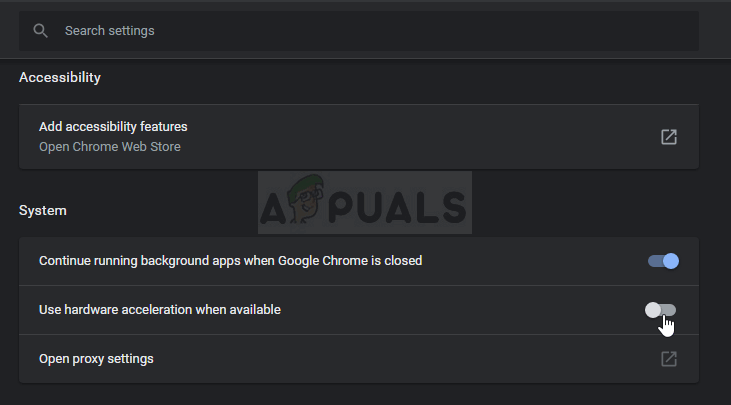
Aparatūras paātrinājuma atspējošana
- Pārbaudiet, vai problēma joprojām pastāv.
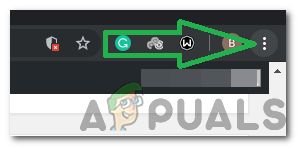
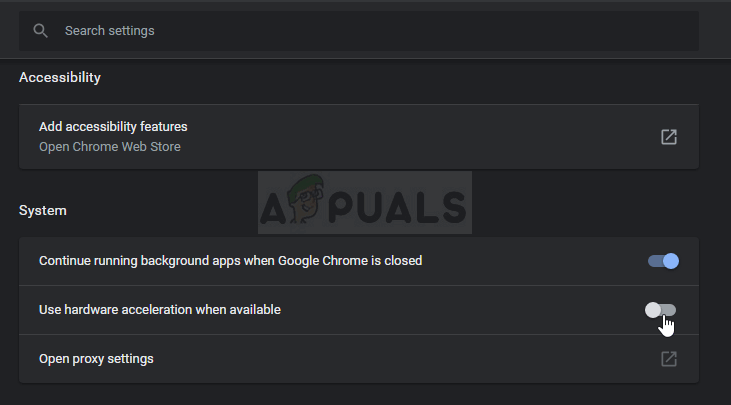









![[FIX] HughesNet lietojuma skaitītāja JavaScript kļūda](https://jf-balio.pt/img/how-tos/85/hughesnet-usage-meter-javascript-error.png)













